
Como transferir fotos da Samsung para a Samsung de 6 maneiras [2023]?

- "Como faço para transferir fotos do meu Samsung para o meu Samsung?"
- "Como faço para transferir coisas do meu telefone antigo para o meu novo telefone Samsung?"
- "Como faço para enviar uma foto do meu telefone Samsung?"
A maioria de nós é fascinada com a gravação de momentos maravilhosos com a série Samsung Galaxy. Por exemplo, você tirou fotos no aniversário de casamento de seus pais, e você está prestes a transferir fotos de um telefone Samsung para outro. O que você precisa prestar atenção? Além disso, quase ninguém gosta de um novo gadget vazio sem as fotos memoráveis do passado. Portanto, como transferir fotos da Samsung para a Samsung? Esta pode ser a sua principal preocupação. Além disso, e se os dados do seu telefone Samsung acompanharem o vento por acidente?
Não se preocupe. É fácil resolver estes problemas. Aqui estão 6 métodos úteis sobre como transferir fotos do telefone Samsung para o telefone Samsung. Certamente, algumas sugestões sobre gerenciamento de dados serão intercaladas junto com o artigo.

Parte 1: 1 Clique para transferir fotos da Samsung para a Samsung com Coolmuster Mobile Transfer
Parte 2: Como transferir fotos da Samsung para a Samsung com Coolmuster Android Assistant
Parte 3: Como transferir fotos do telefone Samsung para o telefone Samsung via Smart Switch
Parte 4: Como transferir fotos de um telefone Samsung para outro com o Dropbox
Parte 5: Como transferir fotos para o novo telefone Samsung via NFC
Parte 6: Como transferir fotos da Samsung para a Samsung com Bluetooth
Existe algum programa que oferece maneiras fáceis para a transferência de fotos Samsung? Coolmuster aplicativo pode lhe dar uma mão. Graças à ferramenta Samsung Photo Transfer - Coolmuster Mobile Transfer, é um pedaço de bolo para transferir fotos da Samsung para a Samsung.
Normalmente, antes de decidir escolher os meios econômicos para fazer esse processo de transferência, você precisa conhecer as principais características e analisá-las repetidamente. Como um programa constantemente atualizado, ele desfruta de algumas características vitais abaixo.
* Ser capaz de transferir dados entre dois telefones Android , incluindo o telefone Samsung, que consistem na versão mais recente da Samsung como Samsung Galaxy S23/S22/S21/S20/S10/S10+/S10e/S9+/S9/S8+/S8/S7, Samsung Galaxy Note 20/Note 10/Note 9/Note 8/Note 7, etc.
* Estar disponível para transferir contatos da Samsung para Samsung. Além disso, conteúdos como fotos, vídeos, calendários e até documentos, aplicativos, eBooks e outros itens também podem ser transferidos sem transmitir nenhum vírus.
* Transfira vários arquivos diretamente com um clique e ofereça versão de teste para atender às suas necessidades de choro.
* Mantenha seus dados intactos e somente leitura, isentando-o de preocupações adicionais.
Bem, parece bom. Então, baixe-o em um clique.Passo 1. Conecte os dois aparelhos Samsung ao PC
Faça o download Coolmuster Mobile Transfer programa e iniciá-lo com duplo clique. Em seguida, conecte os telefones de origem e de destino ao PC por meio de cabos USB. O aplicativo pode solicitar que você conceda ao PC para acessar os dados do dispositivo. Você precisa clicar em "OK" ou "PERMITIR". Depois disso, a detecção automática será feita pelo PC.

Passo 2. Selecione as fotos que precisam de transferência
Navegando na interface do programa, você pode ver o painel superior mostrando os arquivos. Entre outros, Contatos, Fotos, Músicas, Vídeos, Livros e Apps estão no quadro. Agora, você pode visualizar cada item escolhendo cada caixa de seleção, e certamente você precisa marcar a caixa de seleção "Fotos" agora.

Passo 3. Transferir fotos da Samsung para a Samsung
Depois disso, clique em "Iniciar cópia" para iniciar a transferência. Definitivamente, se necessário, você pode marcar "Limpar dados antes de copiar" para limpar dados no telefone de destino. Mais tarde, só precisa de demorar um pouco para fazer essa tarefa.

Você pode estar interessado em:
Como transferir o WhatsApp da Samsung antiga para a nova Samsung
4 maneiras de transferir fotos do telefone Samsung para o tablet
Além do Coolmuser Mobile Transfer, Coolmuster Android Assistant também é um aplicativo útil. Ele pode suportar a maioria das versões dos aparelhos e ser usado para transferir contatos, SMS, música, fotos, vídeos, registros de chamadas e outros itens entre dois dispositivos. Simplesmente, é um guardião de dados surpreendente para lhe dar uma sensação de segurança o tempo todo. Atualmente, se o seu PC o abriga, você pode desfrutar de um tempo alto enquanto transfere dados entre aparelhos Samsung.
Além disso, você pode fazer backup de arquivos Samsung para PC, e restaurá-los para outro telefone Samsung com ele. Para este fim, passos fáceis serão dados para deixar claro sobre como transferir fotos para um novo telefone Samsung sem danificar ambos os seus dispositivos.
1. Instale e inicie este aplicativo para tocar em "AssistenteAndroid e, em seguida, conecte ambos os telefones Samsung ao PC através de um cabo USB. Em seguida, ative a depuração USB no Samsung > Instale o driver > "Permitir" a depuração USB > instale o Android Assistant > Clique em "OK" para estabelecer a conexão, respectivamente.

2. Vá para "Super Toolkit" para escolher "Backup" na marca Essentials. Em seguida, escolha Fotos da Samsung de origem e encontre ou defina um local para abrigá-las. Em seguida, clique em "Fazer backup" para mover imagens para o PC.

3. Pressione "Super Toolkit" para clicar na guia "Restaurar". Em seguida, escolha seus registros de backup para clicar na caixa de seleção Foto e pressione "Restaurar" novamente para salvá-los em seu telefone Samsung de destino.

Dicas: Não há dúvida de que Coolmuster Android Assistant também pode suportar outras transferências de dados. Por exemplo, você pode transferir mensagens de texto de Android para o computador (Windows/Mac) de um dispositivo para outro. Portanto, se você quiser fazer isso, sugira que você os verifique em um primeiro momento.
Direção de Vídeo:
Quer saber mais sobre como usar Coolmuster Android Assistant? Assista ao vídeo abaixo.
Smart Switch, um tipo de telefone Samsung (Android 4. 3 ou superior) built-in recurso, pode transferir fotos e outros dados da Samsung para Samsung via Wi-Fi, USB. No entanto, às vezes você precisa instalar o driver primeiro para que o programa possa reconhecer seus telefones. Além disso, esse motorista precisa de uma renovação depois.
1. Baixe o programa Smart Switch e inicie-o em ambos os seus gadgets, e trazê-los o mais perto possível. Você pode escolher "Wireless" dos dois aplicativos e, em seguida, selecionar "Android" depois de pressionar a opção "SEND" no telefone de origem e clicar no botão "RECEIVE" no de destino.
2. Pressione o botão "CONNECT" para conectar os dispositivos. Mais tarde, selecione "Fotos" e toque em "ENVIAR" para transferir essas fotos para o seu novo Samsung.
3. Após o passo 2, você deve pressionar "RECEIVE" no seu telefone de destino para obter as fotos que as fotos foram transferidas para o novo Samsung. Depois disso, pressione "CLOSE APP" para desconectar os dois telefones Samsung.

O Dropbox, inventado por Drew Houston, fornece aos fãs de fotos outro método sobre como transferir fotos do telefone Samsung para o telefone Samsung. Mas é um pouco lento de vez em quando ao transferir um lote de fotos, o que não é muito amigável para seus usuários. Além disso, sua instrução de operação é da mesma forma que o Smart Switch.
* Passo 1. Baixe e abra o aplicativo do Dropbox em seu telefone Samsung de origem e inscreva-se para obter um acesso. Você pode usar seu nome de email usado com frequência e definir uma senha. Em seguida, escolha uma pasta para outro telefone para arquivar suas fotos preciosas.
* Passo 2. Você pode ver o item "+" com na parte inferior do seu primeiro telefone Samsung. Pressione e escolha as fotos que serão transferidas de antemão para o segundo telefone. Como pode ser visto claramente na imagem abaixo, basta tocar em "Upload" e as fotos serão alojadas pelo Dropbox.
* Passo 3. Faça o download, instale e inicie o Dropbox a partir do segundo telefone Samsung e, em seguida, faça login com o nome de usuário e a senha. Agora, escolha "Salvar no dispositivo" clicando no ícone de três pontos. Mais tarde, pressione "Exportar" ao lado do local da foto para transferir fotos da Samsung para a Samsung.

NFC, abreviação de Near-Field Communication, é outra ferramenta para transferência de fotos Samsung. Ele é executado através de três modos como comunicação ponto-a-ponto, leitor, simulação de cartão NFC. Embora seja uma técnica inovadora chamada feixe S, ela só pode ser usada via direção Wi-Fi ou às vezes você precisa ter um leitor.
Passo 1. Disponibilize o S Beam em seus dois aparelhos
Você não precisa baixá-lo. Basta abrir as Configurações do telefone > Mais e descobrir o item S Beam de seus telefones Samsung. Habilite o feixe S deslizando o botão e clicando em "NFC" em ambos os telefones. Em seguida, seus aparelhos farão uma conexão automática por um momento.
Passo 2. Inicie o processo de transferência via NFC
Depois de ver as marcas "Conexões", selecione as fotos que deseja transferir e mantenha os telefones o mais próximo possível. Em seguida, pressione "Tap to beam" e esta técnica realizará o processo de transferência. Depois disso, a tela indicará quando a tarefa terminar.
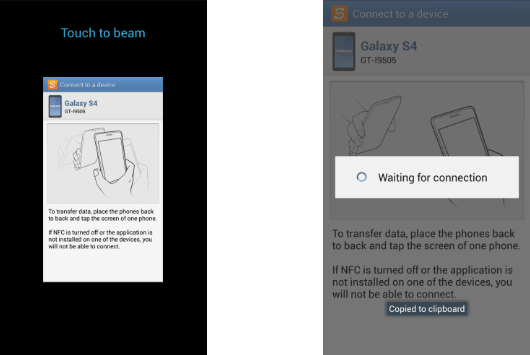
Bluetooth não é um estranho para nós. Muitos anos atrás, já o usamos para transferir informações de um dispositivo para outro sem dados celulares. No entanto, existem alguns fatores limitados, considerando sua velocidade, distância e sinal durante a transferência de fotos. Claro, ele tem alguma força, pois é uma função embutida para a maioria dos telefones.
* Passo 1. Deslize a tela para baixo para encontrar o ícone Bluetooth em ambos os seus telefones Samsung. Realce o Bluetooth nos smartphones e emparelhe-os.
* Passo 2. Quando a correspondência for feita, e depois de selecionar as fotos, você pode ir para "Compartilhar" > "Bluetooth" para iniciar o processo de transferência. Suas fotos serão transferidas em poucos minutos. Por fim, você pode optar por ativar o Bluetooth em ambos os telefones Samsung.

Nota: Desligar o Bluetooth pode ajudar a reduzir o consumo de energia do telefone.
Em resumo, 6 meios foram introduzidos acima em termos de como transferir fotos de um telefone Samsung para outro. Cada um deles possui suas próprias características e recebe avaliações de seus usuários. As novas tecnologias percorreram um longo caminho no domínio da transferência de dados móveis. Tomando Coolmuster produtos, por exemplo, não só se sai bem em Android sistema em relação à maioria das marcas e versões de telefone, mas também pode funcionar sem problemas em iOS sistema.
Como tal, o fato de que Coolmuster Mobile Transfer é caracterizada por suporte técnico gratuito atrai uma série de fãs. Além do mais, fornecendo zero anúncio, ele também roda sem software de terceiros, que também é o recurso do Coolmuster Android Assistant. Dito isto, é fácil de operar e demorado. Assim, se necessário, experimente-o e você terá uma experiência diferente.
Como transferir fotos para um novo telefone Samsung? A este respeito, creio que o seu soluço já desapareceu até agora.
Artigos relacionados:
Como transferir fotos da Samsung para o iPhone de 4 maneiras
Guia completo sobre Samsung Data Recovery [Atualizado]
5 melhores maneiras de transferir dados da Samsung para a Samsung (atualizado)
Como transferir / compartilhar aplicativos entre dois telefones Samsung Galaxy
4 maneiras de transferir músicas do iTunes para Samsung S23/S22/S21

 Transferência de telefone para telefone
Transferência de telefone para telefone
 Como transferir fotos da Samsung para a Samsung de 6 maneiras [2023]?
Como transferir fotos da Samsung para a Samsung de 6 maneiras [2023]?





